我們在使用浩辰CAD軟件進行CAD圖形文件繪制的時候,我們可以繪制很多的CAD圖形,今天小編就來教大家使用浩辰CAD繪制墻體的相關操作技巧吧!
CAD繪制墻體操作步驟:
首先打開浩辰CAD軟件,然后單擊“繪圖”工具欄中的“構造線”按鈕,繪制一條水平構造線和一條豎直構造線,組成“十”字形輔助線。

單擊“修改”工具欄中的“偏移”按鈕,將水平構造線依次向上偏移5100、1800和3000,偏移得到水平構造線。重復“偏移”命令將垂直構造線,依次向右偏移3900,、1800、2100和4500。
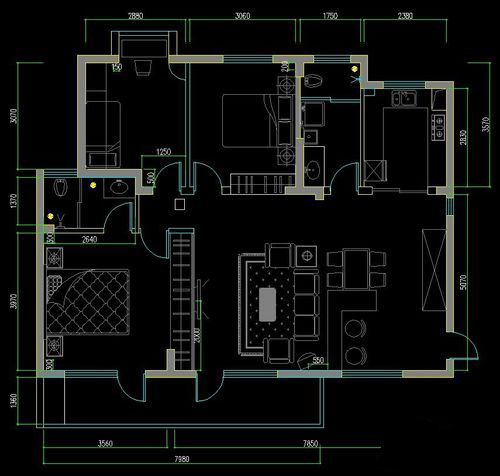
選擇菜單欄中的“格式”再選擇“多線樣式”的命令,系統打開“多線樣式”對話框,在該對話框中單擊“新建”按鈕,系統打開“創建新的多線樣式”對話框,在該對話框的“新建樣式名”文本框中輸入“墻體線”,單擊“繼續”按鈕。

系統打開“新建多線樣式:墻體線”對話框,然后進行設置即可。然后再選擇菜單欄中的“繪圖”然后再選擇“多線”的命令,再繪制多線墻體。將多線墻體繪制出來以后,我們進行下一個步驟。

5、編輯多線。選擇菜單欄中的“修改”命令,再選擇“多線”的命令,系統打開“多線編輯工具”對話框,單擊其中的“T形合并”選項,單擊“關閉”按鈕后,命令行提示如下:
命令:MLEDIT
選擇第一條多線:(選擇多線)
選擇第二條多線:(選擇多線)
選擇第一條多線或(放棄U):(選擇多線)
選擇第一條多線或(放棄U)
重復“編輯多線”命令繼續進行多線編輯。

雖然說,我們使用浩辰CAD建筑軟件或者浩辰云建筑軟件是可以直接調用墻體,不會我們進行CAD繪制的,但是像這樣的基礎教程我們還是要掌握的。

2019-12-09

2019-12-09
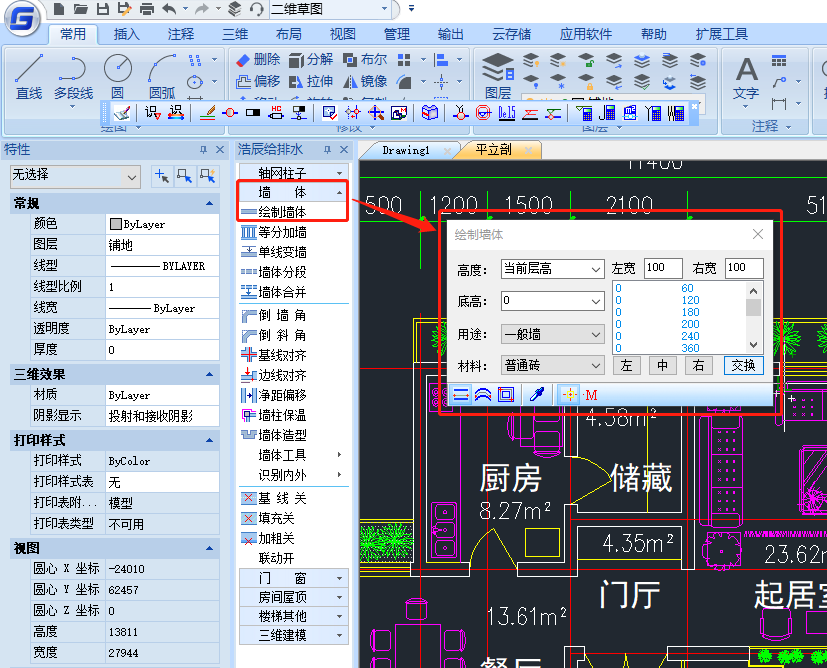
2021-05-17
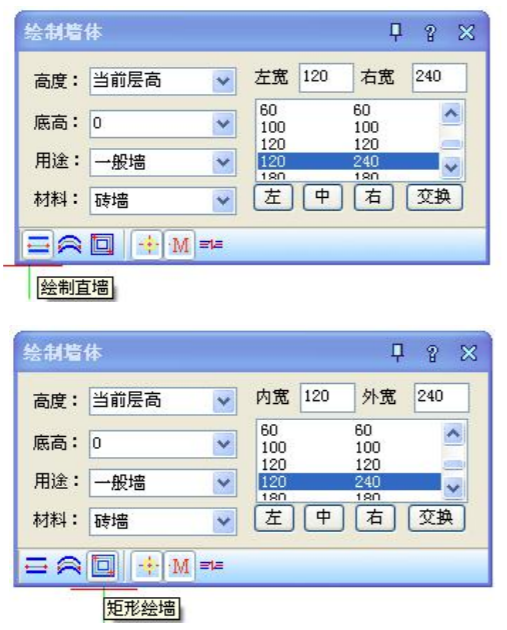
2021-05-17

2021-05-14
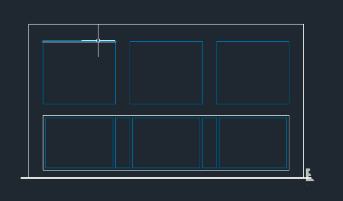
2019-10-14
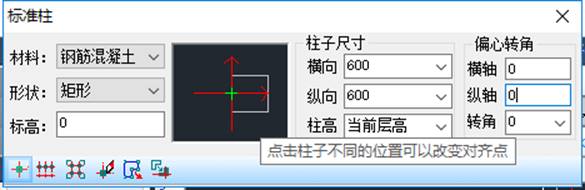
2019-05-06

2023-11-09

2023-11-09

2023-11-09

2023-11-09

2023-11-08
